在Win10系統上,系統經常會給用戶發送很多的推送消息。對於windows系統的使用用戶而言,有的人願意去關注這些系統提示的動態,有的人卻不願意,他們或許覺得消息動不動就會彈出來,不僅僅影響了正常的工作,而且會非常的煩人。那麼就可以來設置免打擾時間了,那麼Win10系統怎麼設置通知免打擾時間?下面小編就為大家詳細介紹一下,來看看吧!
第一步、在搜索框中,輸入“組策略編輯器”,點擊頂部“編輯組策略”;
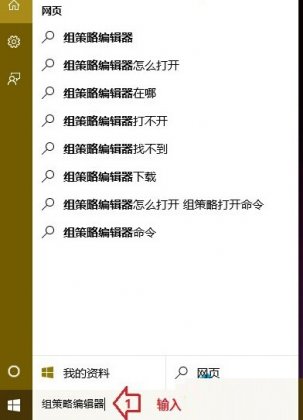
第二步、在本地組策略編輯器窗口依次展開用戶配置-》管理模板-》“開始”菜單和任務欄-》通知,先點擊選中“通知”,然後在右側窗口,就可以看到“設置每日的免打擾時間開始時間”和“設置每日的免打擾時間結束時間”,先後分別雙擊打開設置窗口,這裡以第一項為例;
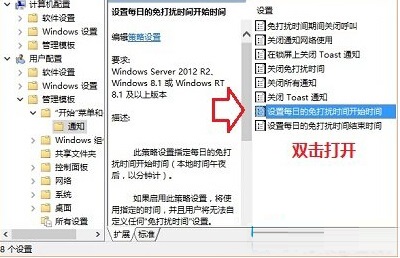
第三步、在設置每日的免打擾時間開始時間窗口,先點擊選擇“已啟用”,然後設置開啟時間(以分鐘計),然後點擊底部“確定”即可。
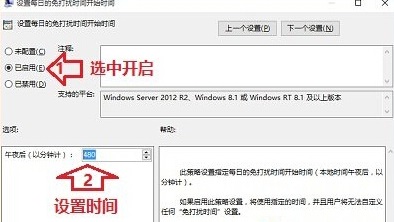
溫馨提示:想要取消時,還原成“未配置”或“已禁用”即可。
以上就是Win10系統怎麼設置通知免打擾時間方法介紹,希望能對大家有所幫助!